LINE 是目前最受歡迎的跨平台社交IM 應用程式之一,擁有超過6億用戶。如果你也是LINE 的活躍用戶,那麼你可能已經知道LINE 可以轉移,備份和復原聊天記錄的功能。
但是,有時用戶會錯誤地刪除其LINE 聊天對話,刪除後才後悔。幸運的是,你仍然可以救援LINE 聊天記錄。在本文中,我將使你熟悉在Android 裝置和iPhone 上備份和還原LINE 聊天記錄的3種不同方式。
第1部分、是否有機會還原已刪除的LINE 聊天記錄?
你可以還原LINE 聊天記錄。為此,你需要具有以前備份的LINE 聊天備份。有多種備份你的LINE 聊天訊息的方法,我將在本文後面介紹。如果你已刪除LINE 聊天訊息且沒有現有備份,那麼事情可能會變得更加棘手。
儘管很少有數據救援工具(適用於iOS 和Android 裝置),但大多數工具可能無法檢索已刪除的LINE 聊天記錄。他們可能會掃描裝置,讓你找回現有的LINE 聊天記錄。
因此,建議始終隨身攜帶LINE 聊天備份,以便你可以在需要時輕鬆復原已刪除的聊天。
第2部分、在iPhone 上救援LINE 聊天記錄(透過iCloud)
如果你擁有iOS 裝置,則可以將LINE 聊天記錄備份到鏈接的iCloud 帳戶。在正常情況下,它可以儲存你的LINE 聊天,聯絡人和交換的附件。但是,這可能會在iCloud 帳戶上佔用大量空間,因此你應該在其帳戶上有足夠的可用儲存空間。另外,如果你已經在裝置上使用LINE,則該過程將刪除裝置上的現有數據。如果你準備好了,請按照以下步驟操作,以了解如何在iPhone 上備份和復原LINE 聊天記錄。
- 首先,在iPhone 上運行LINE,轉到其「設定」>「聊天」>「聊天備份歷史記錄」,然後點擊「立即備份」按鍵。
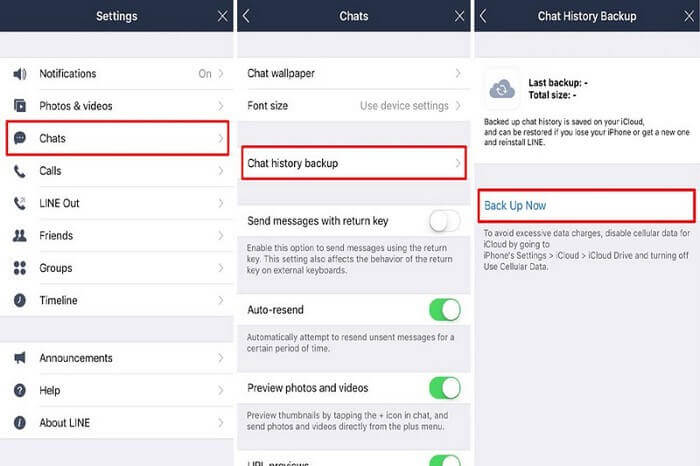
- 保持穩定的網路連接,因為LINE 會備份你在iCloud 上的聊天記錄。確保預先將活動的iCloud 帳戶鏈接到你的應用程式。

- 現在,要在相同或新裝置上復原LINE 聊天記錄,你需要重新安裝LINE。另外,轉到其「設定」>「 iCloud」,然後打開「 iCloud Drive」功能。該裝置應鏈接到存儲LINE 備份的同一iCloud 帳戶。
- 與運行LINE 一樣,登錄到與之前相同的帳戶以完成轉移。由於應用程式將檢測到先前的備份,因此選擇將其還原到你的裝置上。
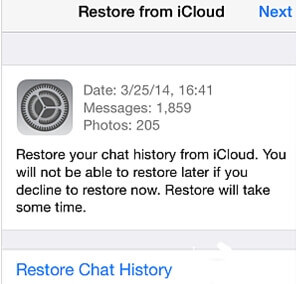
第3部分、在Android 裝置上復原LINE 聊天記錄(透過Google 雲端硬碟)
與iPhone 一樣,還有一個選項可以在Android 裝置上備份和還原LINE 聊天記錄。你可以將LINE 應用程式連接到你的Google 帳戶,然後儲存聊天記錄。事先,請確保你的Google 雲端硬碟上有足夠的可用空間來容納LINE 備份。要了解如何在Android 上備份和復原LINE 聊天記錄,請按照以下步驟操作:
- 在你的Android 上運行LINE 應用程式,轉到其「設定」>「聊天」,然後選擇要備份和還原聊天記錄的功能。
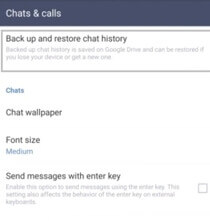
- 在此處,點擊選項,將你的聊天記錄備份到Google 雲端硬碟上。另外,你可以點擊Google 帳戶部分,以確保LINE 已連線到適當的帳戶。

- 等待一段時間,因為該應用程式將在連線的Google 帳戶上維護你的LINE 聊天記錄的備份。
- 完成後,你可以重新安裝LINE 或將其安裝在其他Android 裝置上。新裝置應鏈接到相同的Google 帳戶。然後,再次轉到「備份和還原」設定,然後點擊「還原」按鍵以還原聊天。
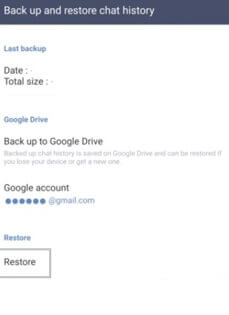
第4部分、備份和復原LINE 聊天記錄的最佳軟體
除了iCloud 和Google 雲端硬碟,你還可以藉助專用工具來備份和復原LINE 聊天記錄。這樣,你可以將LINE 聊天直接儲存到電腦上,以後可以還原到相同或任何其他裝置上。為此,你可以藉助「LINE 資料轉移」 。只需單擊一下,它就可以將LINE 聊天,聯繫人,附件等從iPhone 匯出到本地電腦。之後,你可以將LINE 聊天記錄救援到相同或任何其他iOS 裝置上。
「LINE 資料轉移」 還提供了快速簡單的解決方案來管理其他社交應用程式(如WhatsApp,Viber,Kik 和微信)的數據。此外,你還可以使用「LINE 資料轉移」執行跨平台的數據傳輸。
若要了解如何使用「LINE 資料轉移」從電腦還原LINE 聊天記錄,請按照下列步驟操作:
「LINE 資料轉移」備份iPhone 手機上LINE 聊天記錄
步驟1、在系統上安裝並運行「LINE 資料轉移」應用程式,並從其中訪問。

步驟2、現在,將你的iPhone 連接到系統,並等待一段時間以自動檢測到它。顯示iPhone 的快照後,單擊「開始」按鍵。
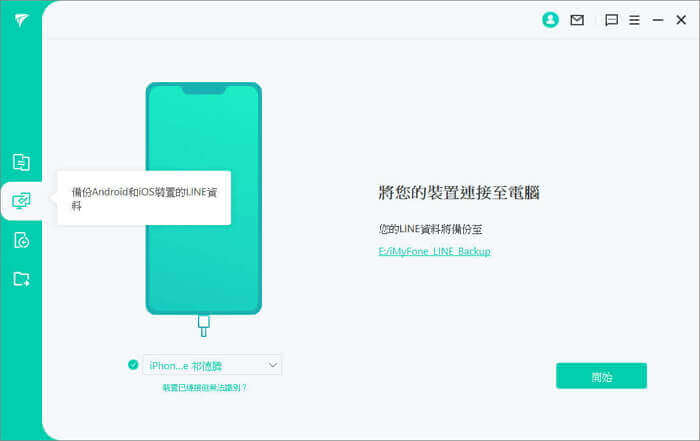
步驟3、等待一段時間,並確保iPhone 保持與系統的連接,直到備份過程完成。出現以下提示後,你可以最終斷開裝置的連接。

在 iPhone 上復原LINE 聊天記錄
步驟1、指定還原的備份檔LINE 聊天記錄,請連接目標iPhone,然後轉到LINE「還原」部分。

步驟2、預覽還原的備份檔,透過「LINE 資料轉移」 預覽要復原LINE 聊天記錄,確認無誤,選擇儲存的備份。

步驟3、將iPhone 連接到電腦,連接成功後點擊右下角的「開始」按鈕。按照「LINE 資料轉移」視窗提示,在裝置上登入LINE 賬戶再進行復原,以避免聊天記錄被加密。

步驟4、LINE 備份復成功復原到iPhone上,你的裝置將會重新啟動,請按照程式界面提示設定iPhone。之後登入你的LINE 賬戶,你將看到所有復原的LINE 聊天記錄與訊息。

結論
在閱讀本篇教學後,你當然可以像專業人士一樣備份和還原LINE 聊天記錄。如你所見,備份和還原LINE 聊天記錄的最簡單方法是使用「LINE 資料轉移」 。它將使你直接將LINE 數據儲存在系統上,以後只需單擊即可將LINE 聊天記錄還原到相同或任何其他iOS 裝置上。
